4 sposoby na nieograniczone łączenie i scalanie animowanych plików GIF w formacie MP4
GIF-y znajdują się na platformach społecznościowych, a ludzie używają ich do wyrażania swoich opinii lub dodawania rozrywki do tematu. Ale wiele osób chce łączyć i łączyć GIF-y z MP4, aby móc edytować i udostępniać GIF-y jako format wideo. Możesz użyć tej metody, aby dołączyć GIF-y do filmów lub udostępnić je znajomym! Zobaczmy najlepsze narzędzia do łączenia i scalania GIF-ów z MP4.
Lista przewodników
Część 1: Scalanie i konwertowanie GIF-ów na MP4 za pomocą AnyRec Video Converter Część 2: Połącz wiele GIF-ów w jeden film w Photoshopie Część 3: Dodaj pliki GIF do jednego pliku Zmień go na MP4 w podglądzie Część 4: Połącz pliki GIF z MP4 Online za pomocą Zamzara Część 5: Często zadawane pytania dotyczące łączenia GIF-ów z MP4Część 1: Scalanie i konwertowanie GIF-ów na MP4 za pomocą AnyRec Video Converter
AnyRec Video Converter to narzędzie komputerowe, które ma najlepszy łącznik GIF. Pozwala tworzyć GIF z klipu wideo lub zdjęć, z obsługiwanymi formatami, takimi jak MP4, MOV, JPG, PNG i inne. Dzięki temu oprogramowaniu możesz także łączyć i łączyć GIF-y z MP4. Oprogramowanie jest algorytmem opartym na sztucznej inteligencji, który pomaga uzyskać wysokiej jakości, nawet rozmyte części. Jeśli chcesz zmienić określone ustawienia, ustawienie wyjścia umożliwia zmianę rozdzielczości wideo, jakości, formatu i innych. Pobierz AnyRec Video Converter i zobacz więcej ekskluzywnych funkcji dla GIF-ów!

Połącz pliki GIF z niezbędnymi funkcjami do wycinania, przycinania, poprawiania i modyfikowania zdjęć, aby uzyskać doskonałe rezultaty.
Brak limitu plików do przesyłania i akceptowania różnych formatów wejściowych w celu tworzenia GIF-ów od podstaw.
Zezwól użytkownikom na podgląd wyjściowego pliku GIF pod kątem przyszłych zmian liczby klatek na sekundę, rozmiaru wyjściowego i innych ustawień.
Doskonałe narzędzie komputerowe do innych edycji wideo i audio, takich jak konwersja, scalanie, kompresja itp.
100% bezpieczne
100% bezpieczne
Krok 1.Aby pobrać AnyRec Video Converter, kliknij przycisk „Bezpłatne pobieranie”. Postępuj zgodnie z instrukcjami, aby zainstalować konwerter wideo na swoim urządzeniu i poczekaj, aż uruchomi się automatycznie. Przejdź do menu „Przybornik” i wybierz opcję „Kreator GIF”. Wybierz filmy lub zdjęcia, które chcesz wykorzystać w formacie GIF. Następnie kliknij przycisk „Dodaj”, aby przesłać plik.
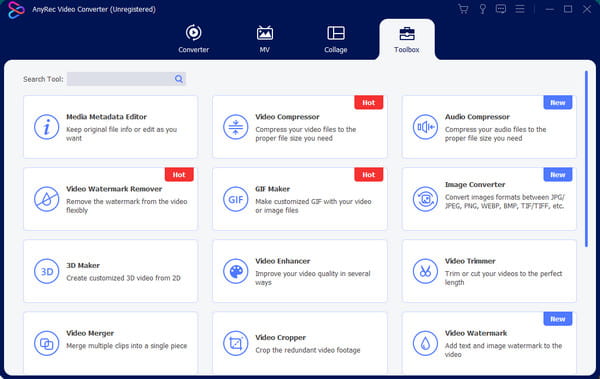
Krok 2.Po dodaniu żądanych plików możesz zmienić ich położenie za pomocą elementów sterujących. Kliknij przycisk „Zmień czas trwania”, aby wyciąć lub przyciąć sekundy. Kliknij przycisk „Odtwórz”, aby zobaczyć cały GIF. Funkcja „Opróżnij” pomaga usunąć wszystkie pozycje i dodać kolejną partię.
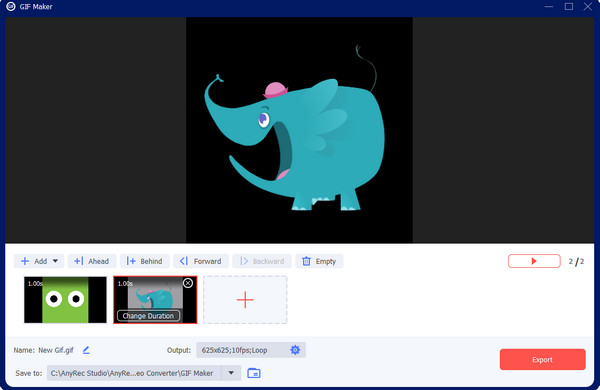
Krok 3.Aby uzyskać inne ustawienia, przejdź do menu „Wyjście”, w którym możesz skonfigurować GIF. Wybierz listę rozwijaną rozdzielczości, liczby klatek na sekundę i trybu powiększenia, aby wyświetlić inne opcje. Możesz także użyć opcji „Animacja w pętli” w celu wielokrotnego odtwarzania. Kliknij przycisk „OK”, aby zapisać zmiany.
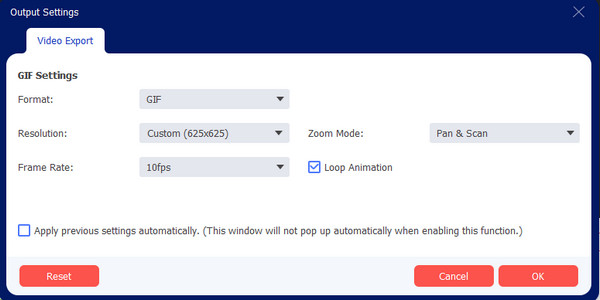
Krok 4.Sprawdź podgląd danych wyjściowych, aby zobaczyć wynik. Kontynuuj zmianę nazwy pliku GIF, klikając przycisk „Zmień nazwę”. Następnie wyszukaj idealny wyznaczony folder, aby zapisać dane wyjściowe. Kliknij przycisk „Eksportuj”, aby przetworzyć nowy plik GIF.
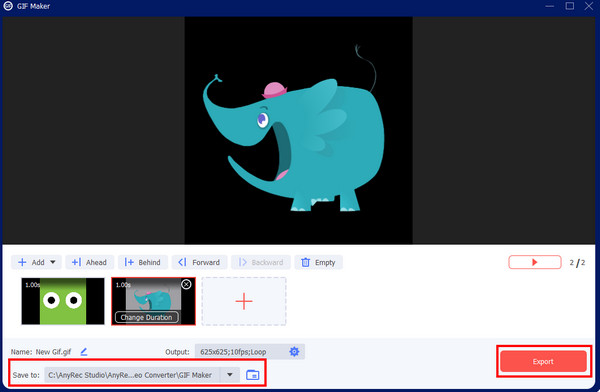
Część 2: Połącz wiele GIF-ów w jeden film w Photoshopie
Łączenie wielu GIF-ów z MP4 w Photoshopie zapewnia najlepsze rezultaty. Jest to wygodny program do profesjonalnej edycji, zapewniający efektowne efekty, znaki wodne i inne elementy. Chociaż interfejs nie jest przeznaczony dla początkujących, możesz wykonać te proste kroki, aby używać programu Photoshop jako łącznika GIF.
Krok 1.Otwórz program Photoshop na swoim urządzeniu i przejdź do menu Plik. Najedź kursorem myszy na opcję Importuj, a następnie wybierz przycisk Klatki wideo na warstwy. Wielokrotnie przesyłaj żądane pliki GIF.
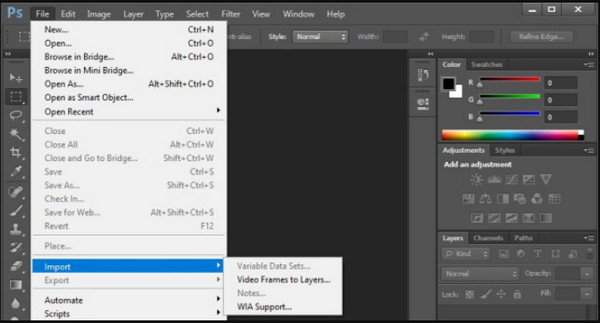
Krok 2.Ustaw parametry plików GIF, takie jak rozdzielczość, rozmiar itp. Zapisz wynik, klikając przycisk Eksportuj. Wybierz opcję Zapisz dla Internetu (starsza wersja), aby udostępnić połączone pliki GIF znajomym.
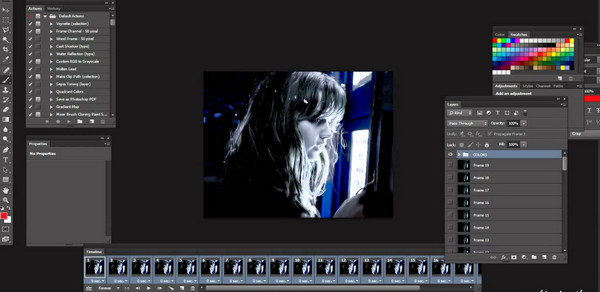
Część 3: Dodaj pliki GIF do jednego pliku Zmień go na MP4 w podglądzie
Posiadanie komputera Mac oznacza, że możesz otrzymać darmowy program do łączenia GIF-ów z MP4. Aplikacja Preview służy nie tylko do organizowania plików lub przeglądarki obrazów, ale także skutecznego narzędzia do GIF-ów. Możesz także użyć Podglądu, aby zmienić format, na przykład konwertowanie zdjęć na żywo na pliki GIF. Oto prosty sposób użycia Podglądu do łączenia GIF-ów.
Krok 1.Wyszukaj plik GIF, którego chcesz użyć, i kliknij go prawym przyciskiem myszy. Wybierz „Otwórz za pomocą”, a następnie wybierz z podmenu opcję „Podgląd (domyślnie)”. GIF zostanie wyświetlony w aplikacji Podgląd.
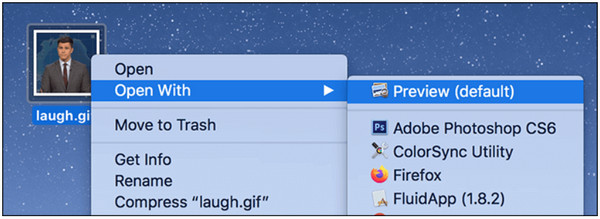
Krok 2.Przeciągnij i upuść inny plik GIF na miniatury okienka podglądu, aby dodać go do listy. Możesz dodać tyle plików GIF, ile potrzebujesz. Następnie przejdź do menu „Plik” i kliknij przycisk „Eksportuj”. Zmień nazwę pliku i kliknij przycisk „Zapisz”, aby zapisać pliki GIF jako jeden plik MP4.
Część 4: Połącz pliki GIF z MP4 Online za pomocą programu VEED GIF Combiner
VEED GIF Combiner to program online dostępny dla wszystkich popularnych przeglądarek. Interfejs jest prosty w nawigacji i zapewnia wszystkie funkcje potrzebne do przycinania, przycinania, obracania i edytowania GIF-ów. Możesz także zmienić tło GIF, a następnie dodaj GIF do wideo. Przeczytaj poniższą instrukcję VEED GIF Combiner.
Krok 1.Odwiedź witrynę i kliknij przycisk „Wybierz pliki GIF”. Gdy zostaniesz przekierowany na inną stronę, prześlij plik, który chcesz edytować. Poczekaj, aż plik GIF zostanie całkowicie przesłany.
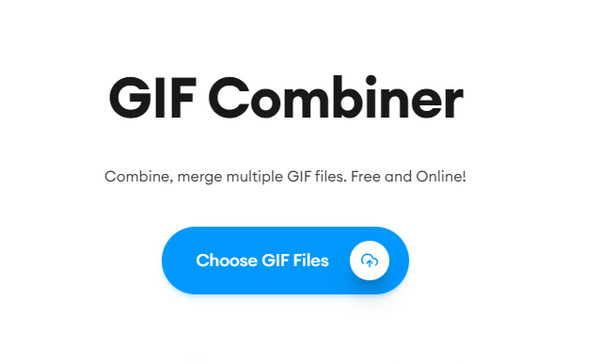
Krok 2.Znajdź i kliknij przycisk „Dodaj multimedia” nad ramkami, aby zaimportować kolejny obraz z folderu. Zobaczysz kolejny zestaw klatek dodanych z końcowej części pierwszego GIF-a. Kontynuuj edycję wyniku, dostosowując prędkość, stosując tło i nie tylko.
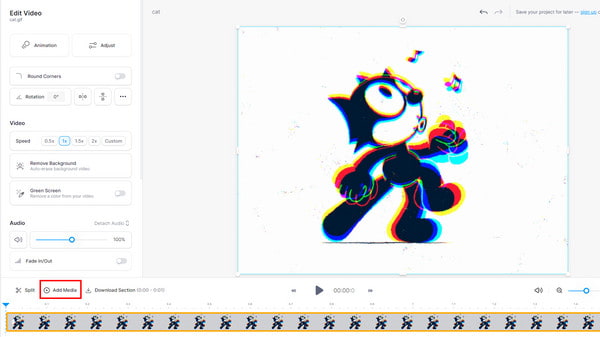
Krok 3.Po zakończeniu edycji kliknij przycisk „Odtwórz”, aby wyświetlić podgląd. Zapisz wynik końcowy, klikając przycisk „Eksportuj” w prawym górnym rogu strony. Jeśli korzystasz z wersji bezpłatnej, może być konieczne zarejestrowanie się w VEED, aby pobrać plik GIF.
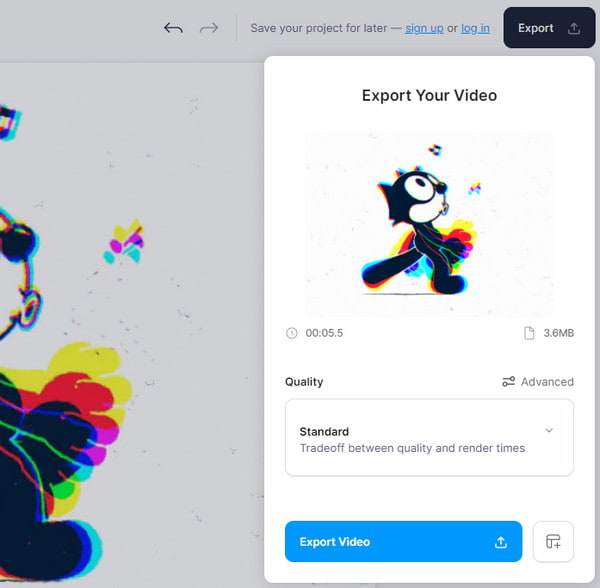
Część 5: Często zadawane pytania dotyczące łączenia GIF-ów z MP4
-
Czy mogę przekonwertować połączone pliki GIF na MP4 na Instagram?
Tak. Możesz użyć Zamzara do konwersji GIF-ów na MP4. Przejdź do witryny i kliknij przycisk „Wybierz pliki”, aby przesłać. Wybierz format wyjściowy z menu Format, a następnie kliknij przycisk „Konwertuj teraz”. Nie zapomnij kliknąć przycisku „Pobierz”, aby zapisać plik na swoim komputerze.
-
Czy można przekonwertować GIF na MP4 z przezroczystym tłem?
Nie. MP4 nie obsługuje informacji o przezroczystości. Tak więc, nawet jeśli GIF ma przezroczyste tło, konwersja do MP4 prawdopodobnie spłaszczy szczegóły.
-
Czy istnieje ograniczenie w łączeniu GIF-ów z MP4?
Tak. Jedną z wad formatu GIF jest to, że obsługuje tylko 256 kolorów, co powoduje niską rozdzielczość. Konwersja do MP4 prawdopodobnie nie będzie dobrej jakości.
Wniosek
Po zapoznaniu się z zalecanymi narzędziami łączenie plików GIF nigdy nie było łatwiejsze. Możesz użyć powyższych narzędzi do łączenia i scalania GIF-ów z MP4. Narzędzia takie jak Preview i VEED zapewniają bezpłatny dostęp do edytowania plików GIF, ale program Photoshop umożliwia uzyskanie profesjonalnych wyników, jakich oczekujesz. Ale jeśli szukasz intuicyjnego interfejsu i profesjonalnego rezultatu, AnyRec Video Converter jest najlepszy do wypróbowania! Wypróbuj bezpłatną wersję próbną, klikając przycisk Pobierz.
100% bezpieczne
100% bezpieczne
